HP COMPAQ DC7100, COMPAQ DX6120, COMPAQ DX6100, COMPAQ DC5100 Manual

Manuel de supervision des ordinateurs de bureau
Ordinateurs d’entreprise
Référence : 361202-051
Mai 2004
Ce document propose des définitions et des instructions pour utiliser les fonctions de sécurité et de supervision intelligentes préinstallées sur certains modèles.
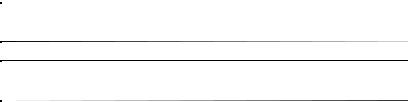
© Copyright 2004 Hewlett-Packard Development Company, L.P. Les informations de ce document sont susceptibles d’être modifiées sans préavis.
Microsoft et Windows sont des marques de Microsoft Corporation aux États-Unis et dans d’autres pays.
Les garanties applicables aux produits et services HP sont énoncées dans les textes de garantie limitée accompagnant ces produits et services. Aucune partie du présent document ne saurait être interprétée comme constituant un quelconque supplément de garantie. HP ne peut être tenu responsable des erreurs ou omissions techniques ou de rédaction de ce document.
Ce document contient des informations protégées par des droits d’auteur. Aucune partie de ce document ne peut être photocopiée, reproduite ou traduite dans une autre langue sans l’accord écrit préalable de Hewlett-Packard Company.
ÅAVERTISSEMENT : le non-respect de ces instructions présente des risques potentiellement très graves.
ÄATTENTION : le non-respect de ces instructions présente des risques pour le matériel et les informations qu’il contient.
Manuel de supervision des ordinateurs de bureau
Ordinateurs d’entreprise Première édition (mai 2004) Référence : 361202-051
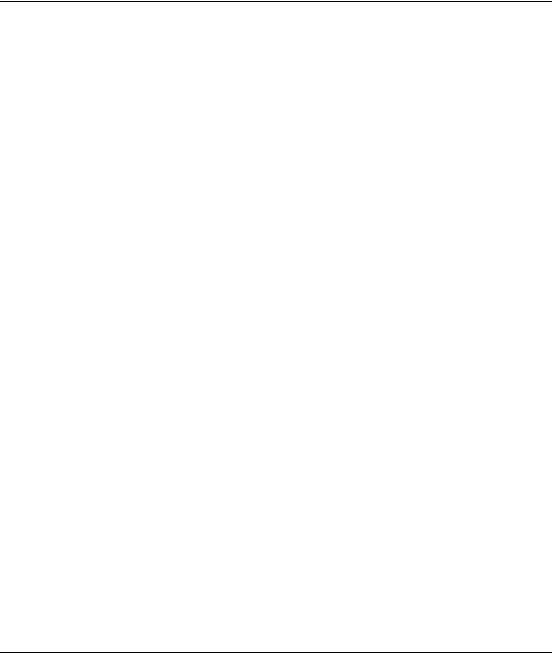
Table des matières
Manuel de supervision des ordinateurs de bureau
Configuration et mise en œuvre initiales. . . . . . . . . . . . . . . . . . . . . . . . . . . . . . . . . . . . . . . 2 Installation de système à distance . . . . . . . . . . . . . . . . . . . . . . . . . . . . . . . . . . . . . . . . . . . . 3 Mise à jour et gestion des logiciels . . . . . . . . . . . . . . . . . . . . . . . . . . . . . . . . . . . . . . . . . . . 3 Logiciel HP Client Manager . . . . . . . . . . . . . . . . . . . . . . . . . . . . . . . . . . . . . . . . . . . . . 4 Solutions Altiris de supervision client . . . . . . . . . . . . . . . . . . . . . . . . . . . . . . . . . . . . . 4 System Software Manager . . . . . . . . . . . . . . . . . . . . . . . . . . . . . . . . . . . . . . . . . . . . . . 6 Notification proactive des modifications matérielles . . . . . . . . . . . . . . . . . . . . . . . . . . 6 Subscriber’s Choice (Service au choix) . . . . . . . . . . . . . . . . . . . . . . . . . . . . . . . . . . . . 6 Réécriture de la ROM . . . . . . . . . . . . . . . . . . . . . . . . . . . . . . . . . . . . . . . . . . . . . . . . . . . . . 7 Réécriture de la ROM à distance . . . . . . . . . . . . . . . . . . . . . . . . . . . . . . . . . . . . . . . . . 7 HPQFlash . . . . . . . . . . . . . . . . . . . . . . . . . . . . . . . . . . . . . . . . . . . . . . . . . . . . . . . . . . . 8 Bloc de démarrage ROM FailSafe . . . . . . . . . . . . . . . . . . . . . . . . . . . . . . . . . . . . . . . . 8 Réplication de la configuration. . . . . . . . . . . . . . . . . . . . . . . . . . . . . . . . . . . . . . . . . . 10 Bouton d’alimentation double état . . . . . . . . . . . . . . . . . . . . . . . . . . . . . . . . . . . . . . . 19 Site Web . . . . . . . . . . . . . . . . . . . . . . . . . . . . . . . . . . . . . . . . . . . . . . . . . . . . . . . . . . . 20 Composantes et partenaires . . . . . . . . . . . . . . . . . . . . . . . . . . . . . . . . . . . . . . . . . . . . 21 Suivi d’inventaire et sécurité. . . . . . . . . . . . . . . . . . . . . . . . . . . . . . . . . . . . . . . . . . . . . . . 21 Sécurité par mot de passe . . . . . . . . . . . . . . . . . . . . . . . . . . . . . . . . . . . . . . . . . . . . . . 27 Création d’un mot de passe de configuration à l’aide de Computer Setup. . . . . . . . . 28 Définition d’un mot de passe de mise sous tension via Computer Setup . . . . . . . . . . 29 DriveLock . . . . . . . . . . . . . . . . . . . . . . . . . . . . . . . . . . . . . . . . . . . . . . . . . . . . . . . . . . 34 Capteur Smart Cover . . . . . . . . . . . . . . . . . . . . . . . . . . . . . . . . . . . . . . . . . . . . . . . . . 36 Verrou Smart Cover . . . . . . . . . . . . . . . . . . . . . . . . . . . . . . . . . . . . . . . . . . . . . . . . . . 37 Master Boot Record Security (Sécurité MBR) . . . . . . . . . . . . . . . . . . . . . . . . . . . . . . 39 Avant de partitionner ou de formater le disque amorçable actuel . . . . . . . . . . . . . . . 41 Dispositif antivol. . . . . . . . . . . . . . . . . . . . . . . . . . . . . . . . . . . . . . . . . . . . . . . . . . . . . 42 Identification des empreintes digitales . . . . . . . . . . . . . . . . . . . . . . . . . . . . . . . . . . . . 42
Manuel de supervision des ordinateurs de bureau |
www.hp.com |
iii |
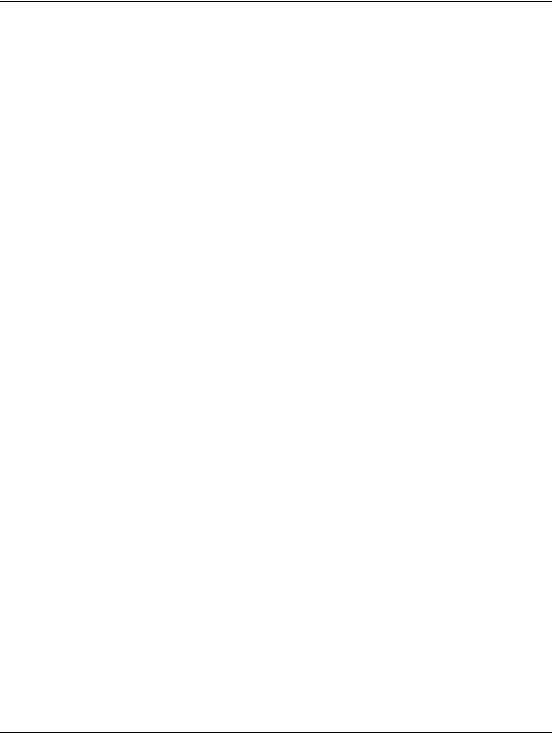
Table des matières
Notification des pannes et récupération . . . . . . . . . . . . . . . . . . . . . . . . . . . . . . . . . . . . . . 43 Système de protection d’unité DPS . . . . . . . . . . . . . . . . . . . . . . . . . . . . . . . . . . . . . . 43 Alimentation avec protection contre les surtensions . . . . . . . . . . . . . . . . . . . . . . . . . 43 Détecteur thermique . . . . . . . . . . . . . . . . . . . . . . . . . . . . . . . . . . . . . . . . . . . . . . . . . . 43
Index
iv |
www.hp.com |
Manuel de supervision des ordinateurs de bureau |
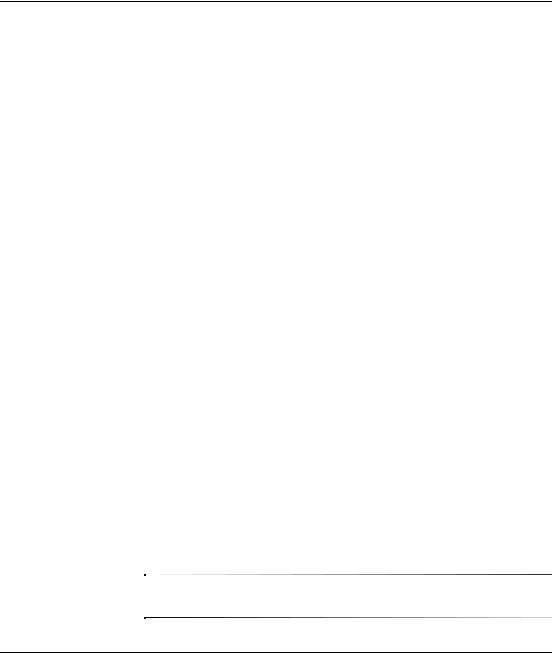
Manuel de supervision des ordinateurs de bureau
La supervision intelligente HP offre des solutions normalisées pour la gestion et le contrôle des ordinateurs de bureau, des stations de travail et des ordinateurs portables dans un environnement réseau. HP fut le pionnier de la supervision des ordinateurs de bureau en produisant dès 1995 les tout premiers ordinateurs personnels entièrement supervisables. HP est titulaire d’un brevet en technologie de supervision. Depuis, HP est devenu un leader du marché en matière de développement
de normes et d’infrastructures nécessaires pour déployer, configurer et superviser efficacement des ordinateurs de bureau, des stations de travail et des ordinateurs portables. HP travaille en étroite collaboration avec les principaux éditeurs de logiciels de supervision, de manière à assurer la compatibilité entre la supervision intelligente et leurs produits. La supervision intelligente constitue un élément important de notre engagement à vous offrir des solutions de supervision fiables et durables pour vous assister dans les quatre phases du cycle de vie de l’ordinateur de bureau, à savoir : la planification, la mise en œuvre, la supervision et les transitions.
Voici les principales possibilités et fonctionnalités de la supervision des ordinateurs :
■Configuration et mise en œuvre initiales
■Installation de système à distance
■Mise à jour et gestion des logiciels
■Réécriture de la ROM
■Suivi d’inventaire et sécurité
■Notification des pannes et dépannage
La prise en charge des fonctions spécifiques décrites dans ce manuel peut varier selon les modèles ou la version du logiciel.
Manuel de supervision des ordinateurs de bureau |
www.hp.com |
1 |
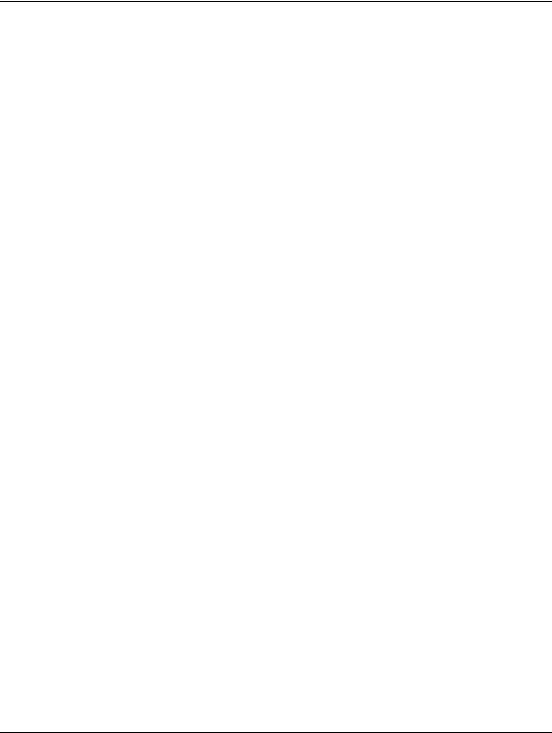
Manuel de supervision des ordinateurs de bureau
Configuration et mise en œuvre initiales
Les ordinateurs HP sont livrés avec un ensemble de logiciels système préinstallés. Après une courte opération de décompactage des logiciels, l’ordinateur est prêt à fonctionner.
Vous préférerez peut-être remplacer les logiciels préinstallés par un ensemble personnalisé de logiciels système et d’applications. Il existe plusieurs méthodes de mise en œuvre d’un ensemble personnalisé de logiciels. Celles-ci comprennent :
■Installation d’applications logicielles supplémentaires après le décompactage de l’ensemble des logiciels préinstallés.
■Utilisation d’outils de déploiement, tels que Altiris Deployment Solution™, pour remplacer les logiciels préinstallés par un ensemble personnalisé de logiciels.
■Application d’un procédé de clonage de disque permettant de copier le contenu d’un disque dur vers un autre.
La méthode de mise en œuvre la plus performante pour vous dépend de votre environnement et de vos procédés informatiques. Sur le site Web http://whp-sp-orig.extweb.hp.com/country/us/en/solutions.html vous trouverez des informations qui vous aident à choisir la méthode optimale de mise en œuvre des PC.
Le CD Restore Plus!, l’utilitaire de configuration en ROM (RBSU) et le matériel compatible ACPI vous apportent une aide supplémentaire dans la récupération de logiciels système, la gestion de la configuration et la résolution des problèmes, ainsi que dans la gestion de l’alimentation.
2 |
www.hp.com |
Manuel de supervision des ordinateurs de bureau |
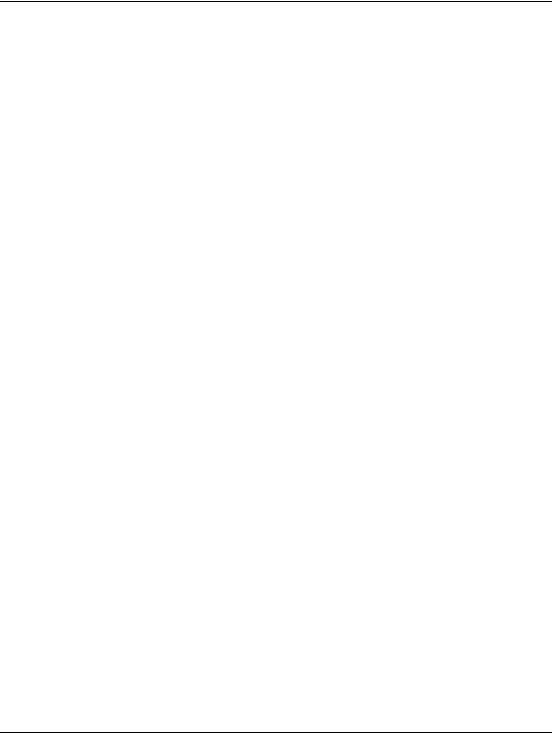
Manuel de supervision des ordinateurs de bureau
Installation de système à distance
L’installation de système à distance vous permet de démarrer et de configurer votre système à partir du logiciel et des informations
se trouvant sur un serveur réseau en initiant la fonction PXE (Preboot Execution Environment). La fonction d’installation à distance du système est généralement utilisée comme utilitaire d’installation et de configuration du système, et permet d’effectuer les tâches suivantes :
■Formatage d’un disque dur
■Déploiement d’un ensemble de logiciels sur un ou plusieurs nouveaux PC
■Mise à jour à distance du BIOS système par réécriture de la ROM (“Réécriture de la ROM à distance” page 7)
■Configuration des paramètres du BIOS système
Pour lancer l’Installation de système à distance, appuyez sur F12, lorsque le message F12 = Network Service Boot (Démarrage des services réseau) apparaît dans l’angle inférieur droit de l’écran de logo HP. Suivez les instructions affichées à l’écran pour continuer l’opération. L’ordre d’amorçage par défaut est un paramètre du BIOS qui peut être modifié de manière à toujours tenter un amorçage PXE.
HP et Altiris, Inc. se sont associés pour développer des outils permettant de faciliter et d’accélérer le déploiement et la supervision des PC en entreprise. Au final, ces outils permettront de diminuer le coût total d’exploitation et feront des PC HP les systèmes les plus faciles à gérer au sein de l’environnement d’entreprise.
Mise à jour et gestion des logiciels
HP fournit différents outils de supervision et de mise à jour du logiciel sur les ordinateurs de bureau et les stations de travail : le logiciel HP Client Manager, les solutions Altiris Client Management, l’utilitaire System Software Manager, la notification proactive des changements et un choix d’abonnements.
Manuel de supervision des ordinateurs de bureau |
www.hp.com |
3 |
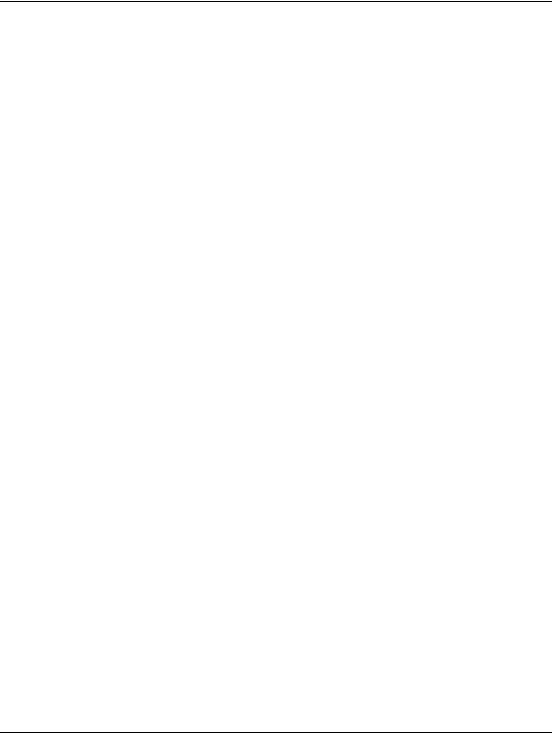
Manuel de supervision des ordinateurs de bureau
Logiciel HP Client Manager
Le logiciel HP Client Manager vous assiste dans la gestion des aspects matériels de vos ordinateurs clients à l’aide des fonctionnalités suivantes :
■Vues détaillées pour le suivi de l’inventaire matériel
■Suivi de l’état des PC et des diagnostics
■Notification proactive des modifications de l’environnement matériel
■Rapports accessibles par le Web contenant des détails critiques pour l’entreprise comme, par exemple, des avertissements de surchauffe, des alertes mémoire, etc
■Mise à niveau à distance des logiciels système, comme les drivers de périphériques et le BIOS de la ROM
■Changement à distance de l’ordre d’amorçage
Pour plus d’informations sur le logiciel HP Client Manager, consultez le site http://h18000.www1.hp.com/im/client_mgr.html.
Solutions Altiris de supervision client
HP et Altiris se sont associés en vue de fournir des solutions exhaustives pour la supervision de systèmes étroitement intégrés afin de réduire le coût d’exploitation des PC client HP. Le logiciel HP Client Manager constitue la base des solutions supplémentaires Altiris suivantes :
■Gestion du parc matériel
Conformité de la licence logicielle
Suivi des PC et rapports
Suivi des contrats de location et des équipements fixes
4 |
www.hp.com |
Manuel de supervision des ordinateurs de bureau |

Manuel de supervision des ordinateurs de bureau
Déploiement et migration
Migration Microsoft Windows XP édition professionnelle ou familiale
Déploiement du système
Migration de personnalité
Centre d’assistance et résolution des problèmes
Gestion des tickets du centre d’assistance
Dépannage à distance
Résolution à distance des problèmes
Reprise sur sinistre client
Gestion des logiciels et des opérations
Supervision des ordinateurs de bureau
Déploiement du logiciel système HP
Autorétablissement des applications
Pour plus d’informations sur le téléchargement d’une version d’évaluation entièrement fonctionnelle pendant 30 jours des solutions Altiris, consultez le site http://h18000.www1.hp.com/im/prodinfo.html#deploy.
Un agent de supervision Altiris est préinstallé sur certains modèles de bureau et de portables. Cet agent permet de communiquer avec la solution de développement Altiris dont les assistants facilitent une nouvelle mise en oeuvre matérielle ou une migration de personnalité vers un nouveau système d’exploitation. Les solutions Altiris offrent également des fonctions de distribution de logiciels faciles d’emploi.
Utilisées conjointement avec System Software Manager ou HP Client Manager, elles permettent de mettre à jour le BIOS ROM et les drivers de périphériques à partir d’une console.
Pour plus d’informations, consultez le site
http://h18000.www1.hp.com/im/index.html.
Manuel de supervision des ordinateurs de bureau |
www.hp.com |
5 |
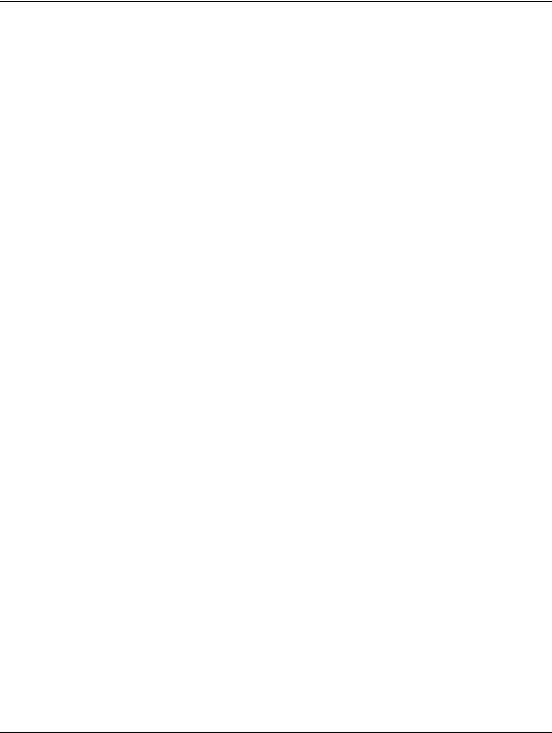
Manuel de supervision des ordinateurs de bureau
System Software Manager
System Software Manager (SSM) est un utilitaire qui vous permet de mettre à jour simultanément les logiciels système de plusieurs PC. Exécuté sur un système PC client, SSM détecte à la fois les versions de logiciels et de périphériques matériels, puis met à niveau le logiciel voulu à partir d’un référentiel central (magasin de fichiers). Les versions des drivers prises en charge par SSM sont indiquées par une icône spéciale sur le site Web de téléchargement de drivers et sur le CD Support Software. Pour télécharger l’utilitaire ou en savoir plus sur le SSM, consultez le site http://www.hp.com/go/ssm.
Notification proactive des modifications matérielles
Le programme HP de notification proactive utilise un site Web sécurisé permettant, de manière proactive et automatique, de :
■Recevoir des avis électroniques de modification de matériel et de logiciels sur la plupart des ordinateurs et des serveurs professionnels, jusqu’à 60 jours à l’avance.
■Recevoir des avis électroniques à la clientèle, des bulletins de sécurité et des alertes de drivers pour la plupart des ordinateurs et des serveurs professionnels.
Vous pouvez définir votre propre profil, de manière à ne recevoir que des informations relatives à un environnement informatique spécifique. Pour en savoir plus sur le programme de notification proactive et créer un profil personnalisé, consultez le site http://h30046.www3.hp.com/subhub.php?jumpid=go/pcn.
Subscriber’s Choice (Service au choix)
Le service Subscriber’s Choice HP est un service personnalisé.
Sur la base de votre profil, HP vous fournira des conseils personnalisés sur les produits, les articles vedettes et les alertes/notifications sur les drivers et l’assistance. Dans le cas de ces alertes/notifications, vous recevez des messages électroniques vous indiquant que vous pouvez télécharger les informations auxquelles vous êtes abonné. Pour en savoir plus sur le service Subscriber’s Choice et définir votre profil personnel, consultez le site http://h30046.www3.hp.com/subhub.php.
6 |
www.hp.com |
Manuel de supervision des ordinateurs de bureau |
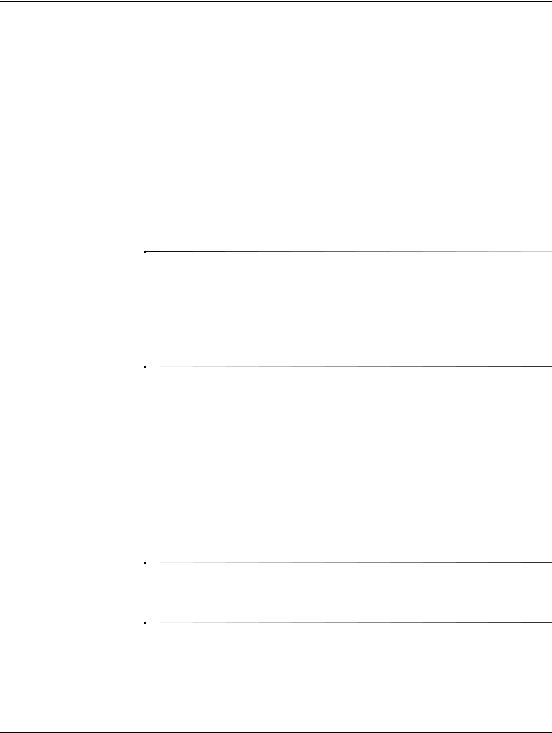
Manuel de supervision des ordinateurs de bureau
Réécriture de la ROM
L’ordinateur dispose d’une mémoire morte (ROM) programmable. En créant un mot de passe de configuration dans l’utilitaire Computer Setup (F10), vous pouvez protéger cette mémoire morte contre toute mise à jour ou réécriture malheureuse. Cette disposition a toute son importance pour garantir l’intégrité opérationnelle de l’ordinateur. Si vous souhaitez mettre à niveau la mémoire morte, vous pouvez :
■Commander à HP la disquette ROMPaq la plus récente.
■Télécharger les images ROMPaq les plus récentes à partir du site http://www.hp.com/support/files.
ÄATTENTION : pour assurer une protection maximale de votre mémoire morte, n’oubliez pas de créer un mot de passe de configuration. Le mot de passe de configuration permet d’empêcher les mises à niveau non autorisées de la ROM. Le logiciel System Software Manager permet
à l’administrateur système de définir un mot de passe de configuration sur un ou plusieurs PC simultanément. Pour plus d’informations, consultez le site http://www.hp.com/go/ssm.
Réécriture de la ROM à distance
La fonction de réécriture de la ROM à distance permet une mise à niveau en toute sécurité de la ROM des ordinateurs HP distants, directement depuis la console de supervision réseau centralisée. Dans la mesure où l’administrateur système peut effectuer cette
tâche à distance sur plusieurs ordinateurs, il obtient un déploiement cohérent et un meilleur contrôle sur les images ROM des PC HP du réseau. Ceci permet également une augmentation de la productivité et une baisse du coût de possession.
L’ordinateur doit être en marche ou activé à l’aide de la fonction de réveil à distance pour pouvoir utiliser la fonction de réécriture ROM à distance.
Pour plus d’informations sur la réécriture ROM à distance, veuillez consulter les rubriques HP Client Manager Software ou System Software Manager sur le site http://h18000.www1.hp.com/im/prodinfo.html.
Manuel de supervision des ordinateurs de bureau |
www.hp.com |
7 |
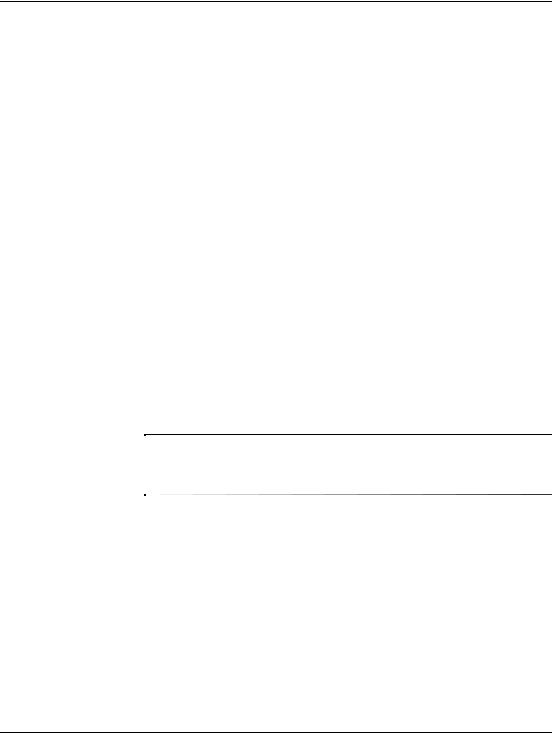
Manuel de supervision des ordinateurs de bureau
HPQFlash
L’utilitaire HPQFlash permet la mise à jour ou la restauration locale de la ROM système sur des PC individuels exécutant un système d’exploitation Windows.
Pour plus d’informations sur HPQFlash, consultez le site http://www.hp.com/support/files et entrez le nom de l’ordinateur à l’invite.
Bloc de démarrage ROM FailSafe
Le bloc d’amorçage ROM FailSafe permet de restaurer le système dans le cas improbable d’une panne de la ROM, par exemple si une coupure de courant se produisait pendant une mise à niveau
de la ROM. Ce bloc d’amorçage est une section de la ROM protégée contre la réécriture qui contrôle la validité de la réécriture de la ROM système à chaque démarrage de l’ordinateur.
■Si la mémoire morte du système est valide, le système démarre normalement.
■Si le test de validité échoue, le bloc d’amorçage ROM FailSafe assure une prise en charge suffisante pour démarrer le système à partir d’une disquette ROMPaq, qui programmera une image valide pour la mémoire morte du système.
Certains modèles prennent également en charge la restauration à partir d’un CD ROMPaq. Pour certains modèles, les images
ISO des ROMPaq sont incluses dans les SoftPaq téléchargeables.
Si le bloc d’amorçage détecte une ROM système non valide, le voyant d’alimentation rouge du système clignote 8 fois, à
une seconde d’intervalle, puis s’arrête de clignoter pendant deux secondes. L’ordinateur émet en même temps 8 signaux sonores. Un message indiquant le passage au mode de récupération du bloc d’amorçage s’affiche alors à l’écran (certains modèles).
8 |
www.hp.com |
Manuel de supervision des ordinateurs de bureau |
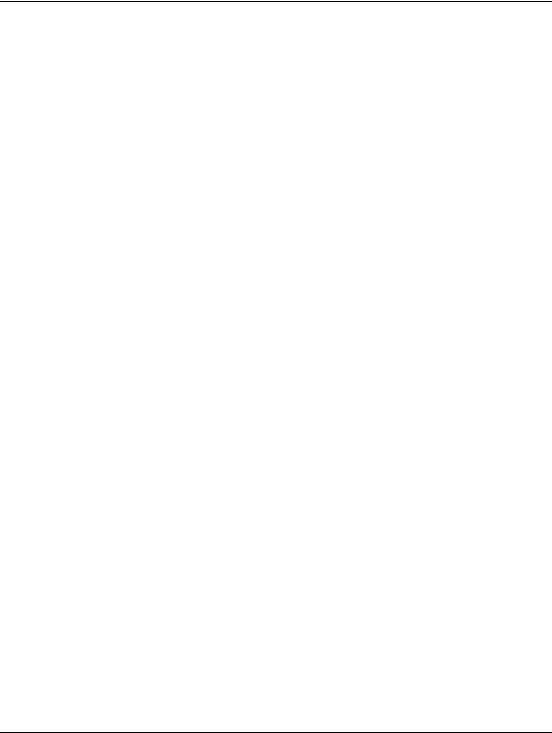
Manuel de supervision des ordinateurs de bureau
Pour restaurer le système après son passage au mode de récupération du bloc d’amorçage, procédez comme suit :
1.Si une disquette ou un CD sont présents dans le lecteur de disquette ou le lecteur de CD, retirez-les et éteignez l’ordinateur.
2.Insérez une disquette ROMPaq dans l’unité de disquette ou, si l’ordinateur le permet, un CD ROMPaq dans le lecteur de CD.
3.Allumez l’ordinateur.
Si aucune disquette ou CD ROMPaq n’est détecté, vous êtes invité à l’insérer et à redémarrer l’ordinateur.
Si vous avez défini un mot de passe, le voyant Verr maj s’allume et un message vous demande d’entrer votre mot de passe.
4.Saisissez votre mot de passe de configuration.
Si le système démarre à partir de la disquette et reprogramme la mémoire morte avec succès, les trois voyants du clavier s’allument. Une série de signaux sonores allant crescendo indique le succès de l’opération.
5.Éjectez la disquette ou le CD de son unité et éteignez l’ordinateur.
6.Remettez l’ordinateur sous tension pour le redémarrer.
Manuel de supervision des ordinateurs de bureau |
www.hp.com |
9 |
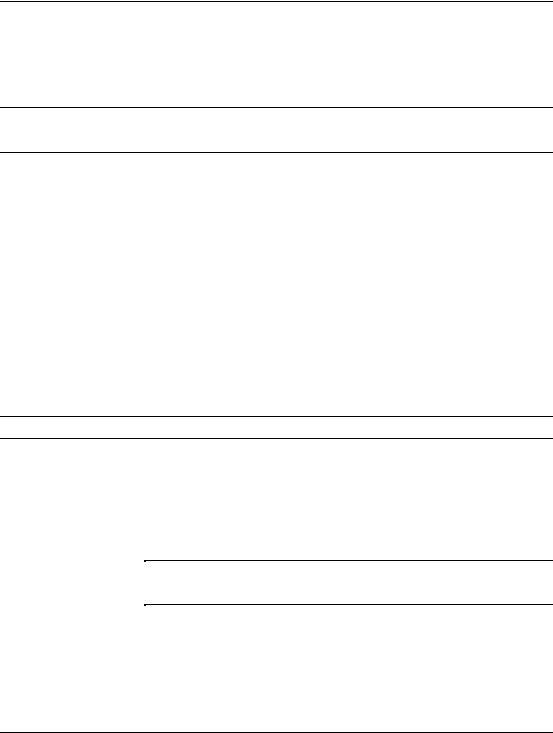
Manuel de supervision des ordinateurs de bureau
Le tableau suivant donne la liste des différentes combinaisons de voyants utilisées par le bloc d’amorçage ROM (dans le cas d’un clavier PS/2), ainsi que leur signification et les opérations à effectuer selon la combinaison.
Combinaisons des voyants du clavier utilisées par le bloc d’amorçage de ROM
Mode du bloc |
Couleur du |
Clavier |
|
d’amorçage |
voyant du |
Activité |
|
FailSafe |
clavier |
du voyant |
État/Message |
|
|
|
|
Verr num |
Vert |
Allumé |
La disquette ou le CD ROMPaq est |
|
|
|
absent, défectueux ou l’unité n’est |
|
|
|
pas prête. |
|
|
|
|
Verr maj |
Vert |
Allumé |
Saisissez votre mot de passe. |
|
|
|
|
Verr num, Verr |
Vert |
Clignotent |
Clavier verrouillé en mode réseau. |
maj, Arrêt défil |
|
successivement |
|
|
|
un à la fois : |
|
|
|
N, M, AD |
|
|
|
|
|
Verr num, Verr |
Vert |
Allumé |
Réussite du bloc de démarrage |
maj, Arrêt défil |
|
|
ROM Flash. Éteignez, puis rallumez |
|
|
|
l’ordinateur pour le relancer. |
Les voyants de diagnostic ne clignotent pas sur les claviers USB.
Réplication de la configuration
Les procédures ci-dessous permettent à un administrateur de copier facilement la configuration d’un ordinateur sur d’autres ordinateurs du même modèle. Ceci permet une configuration plus rapide et plus cohérente de plusieurs ordinateurs.
Les deux procédures nécessitent une unité de disquette ou un périphérique USB à mémoire flash comme HP Drive Key.
10 |
www.hp.com |
Manuel de supervision des ordinateurs de bureau |
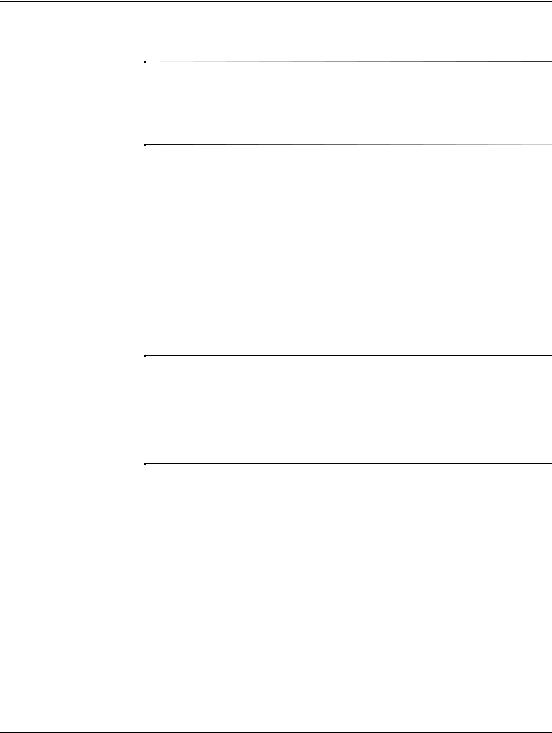
Manuel de supervision des ordinateurs de bureau
Copie sur un seul ordinateur
ÄATTENTION : la configuration de l’ordinateur est spécifique au modèle. Si l’ordinateur source et l’ordinateur cible ne sont pas du même modèle, le système de fichiers peut être altéré. Par exemple, ne recopiez pas la configuration d’un ordinateur du bureau ultra compact dc7100 sur une tour compacte dx6100.
1.Sélectionnez une configuration à copier. Éteignez l’ordinateur. Sous Windows, cliquez sur Démarrer Arrêter l’ordinateur > Arrêter.
2.Si vous utilisez un périphérique USB à mémoire flash, connectez-le à présent.
3.Allumez l’ordinateur.
4.Dès que l’ordinateur est allumé, appuyez sur la touche F10 et maintenez-la enfoncée jusqu’à ce que Computer Setup apparaisse. Appuyez sur Entrée pour ignorer l’écran de titre, si vous le souhaitez.
Si vous n’appuyez pas sur la touche F10 au moment opportun, vous devrez redémarrer l’ordinateur et appuyer de nouveau sur la touche F10 pour avoir accès à l’utilitaire.
Si vous utilisez un clavier PS/2 et qu’un message d’erreur apparaît, ignorez-le.
5.Si vous utilisez une disquette, insérez-la à présent.
6.Cliquez sur File (Fichier) > Replicated Setup (Copie de la configuration) > Save to Removable Media (Enregistrer sur support amovible). Suivez les instructions qui s’affichent pour enregistrer la configuration sur la disquette ou le périphérique USB à mémoire flash.
7.Éteignez l’ordinateur que vous souhaitez configurer et insérez la disquette ou connectez le périphérique USB à mémoire flash.
8.Allumez l’ordinateur.
Manuel de supervision des ordinateurs de bureau |
www.hp.com |
11 |
